쿠팡플레이 tv연결 안드로이드 티비 아이폰
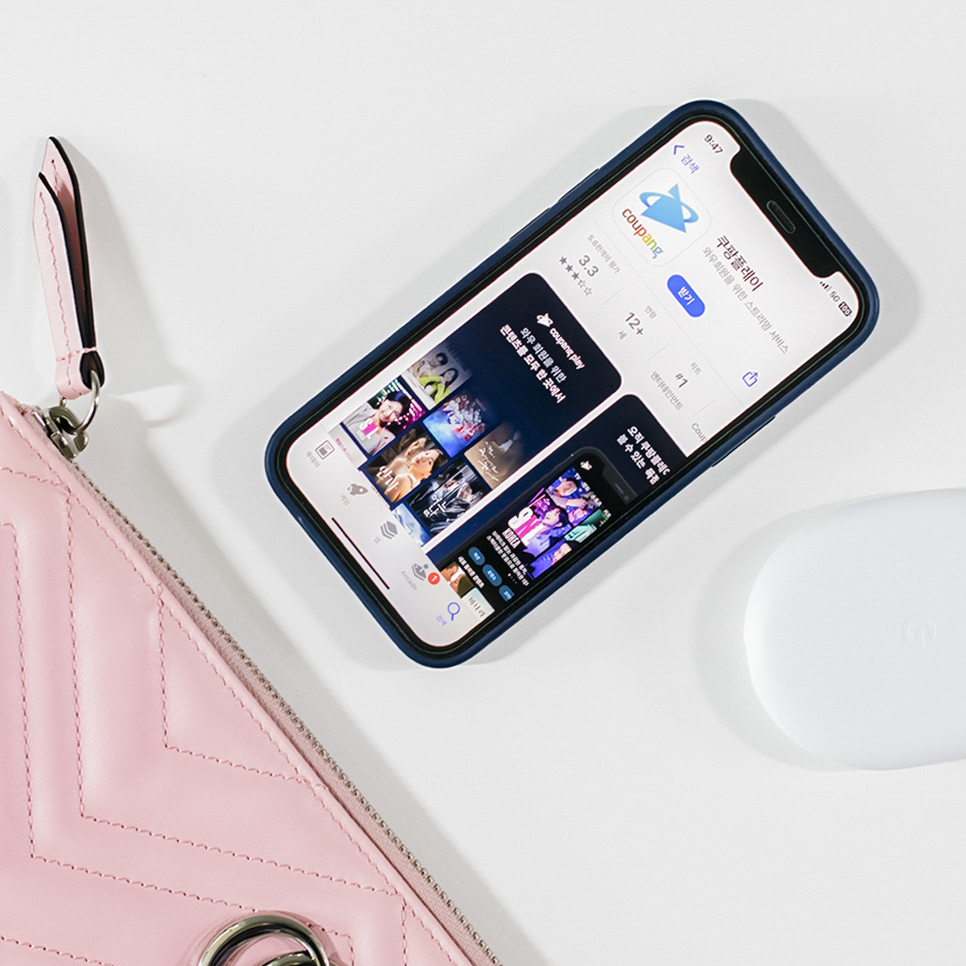
안녕하세요. 뽀티입니다. 오늘 포스팅에서는 쿠팡플레이 tv연결에 대해 소개해 드릴게요. 다른 OTT 서비스에 비해 저렴한 요금 덕분에 매달 부담 없이 구독하고 있는 쿠팡플레이인데요. 드라마, 예능, 애니메이션 등 다양한 장르의 콘텐츠를 마음껏 볼 수 있어서 요즘은 추억의 미드 가십걸이나 영드 셜록을 다시 보고 있습니다.
콘텐츠의 경우 모바일과 태블릿, PC뿐만 아니라 티비로도 볼 수 있는데요. 방법도 다양해서 보유하고 있는 기기에 따라 선택해서 진행할 수 있습니다.
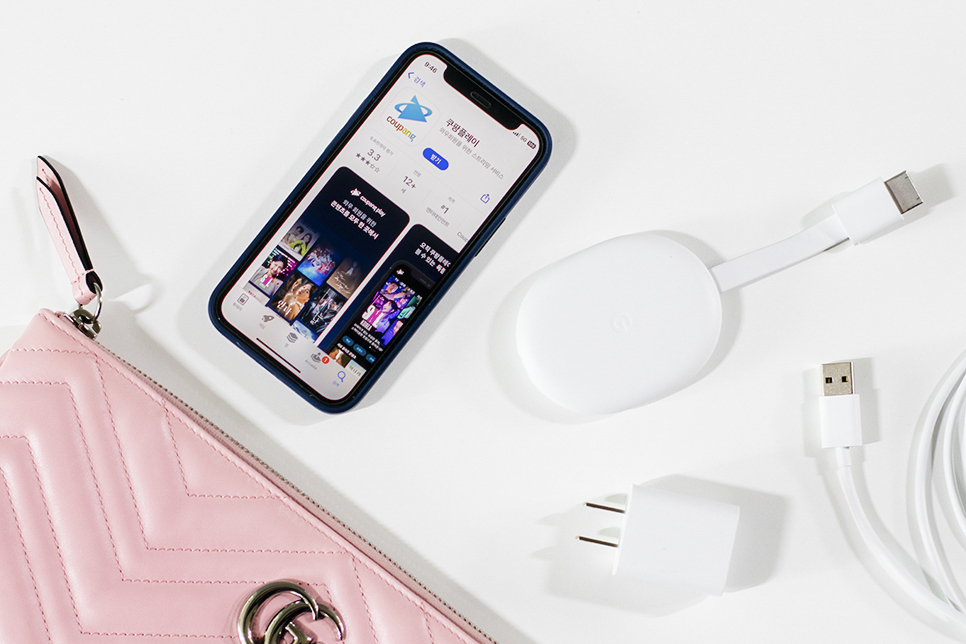
쿠팡플레이 티비연결해서 보는 방법은 스마트TV, IPTV, 크롬캐스트 또는 샤오미 미스틱, HDMI 케이블 등이 있습니다.
그중에서 tv로 쿠팡플레이를 보는 가장 편한 방법은 스마트티비 활용인데요. 스토어에서 coupang play 앱을 다운로드하면 되기 때문에 가장 편리하지만, 삼성과 LG 스마트TV의 경우 2017년 이후 모델에서만 가능합니다.
초창기 LG 스마트티비 모델을 사용 중인 저는 이용 대상에서 제외가 되었고요. 대신 안드로이드 TV OS가 내장된 크롬캐스트를 이용해 시청하고 있습니다.
안드로이드 TV 쿠팡플레이 연결
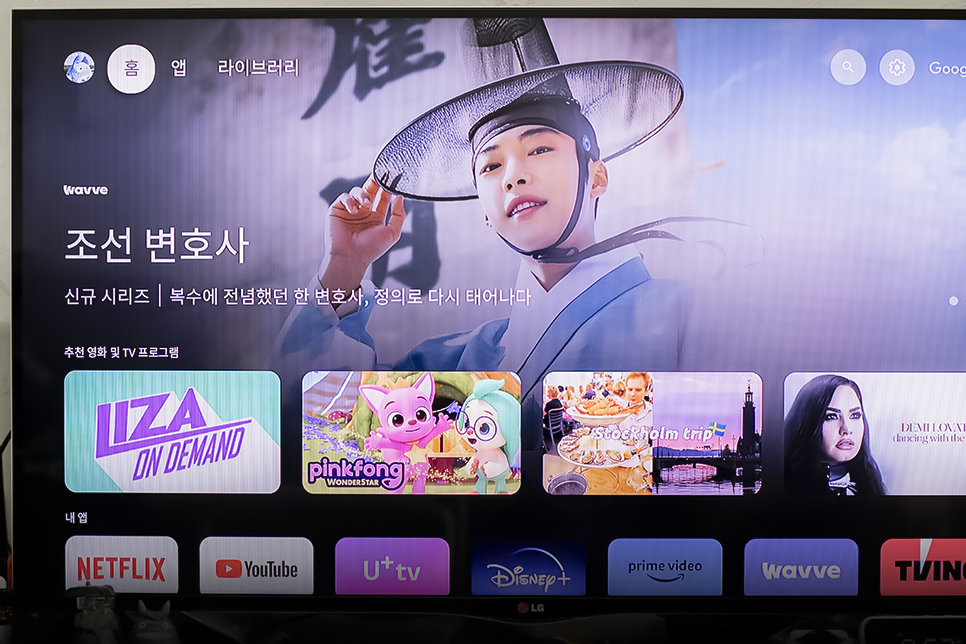
크롬캐스트의 경우 4세대라고 불리는 Chromecast with Google TV가 안드로이드 TV OS를 내장하고 있습니다. 모니터나 구형 모델을 마치 마치 최신 스마트티비처럼 만들어주기 때문에 인기가 좋은데요.
앱을 검색한 후 설치하고 로그인만 해주면 스마트폰 없이도 볼 수 있습니다. 상단에 앱을 선택해 주세요.
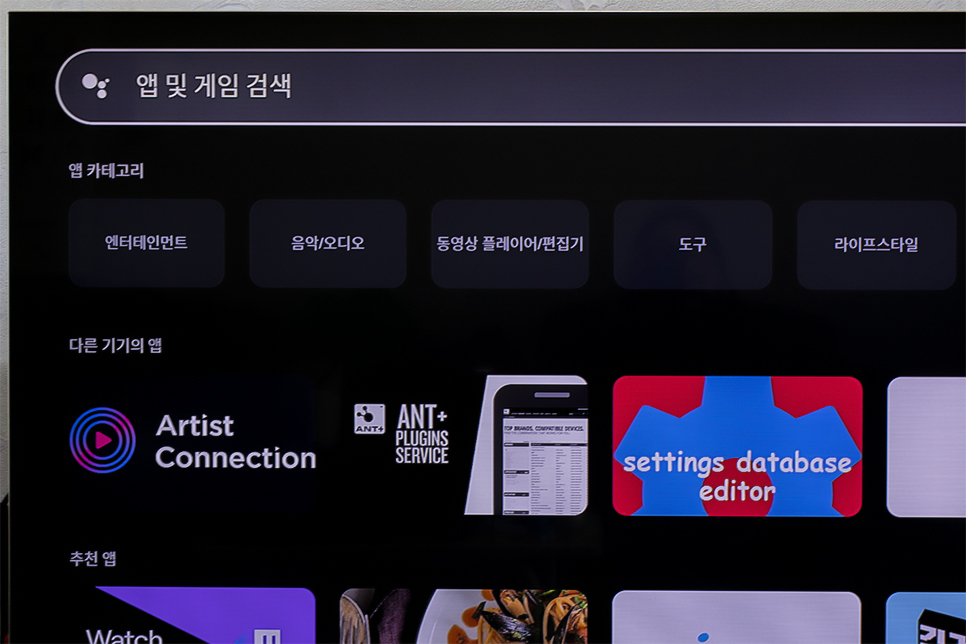
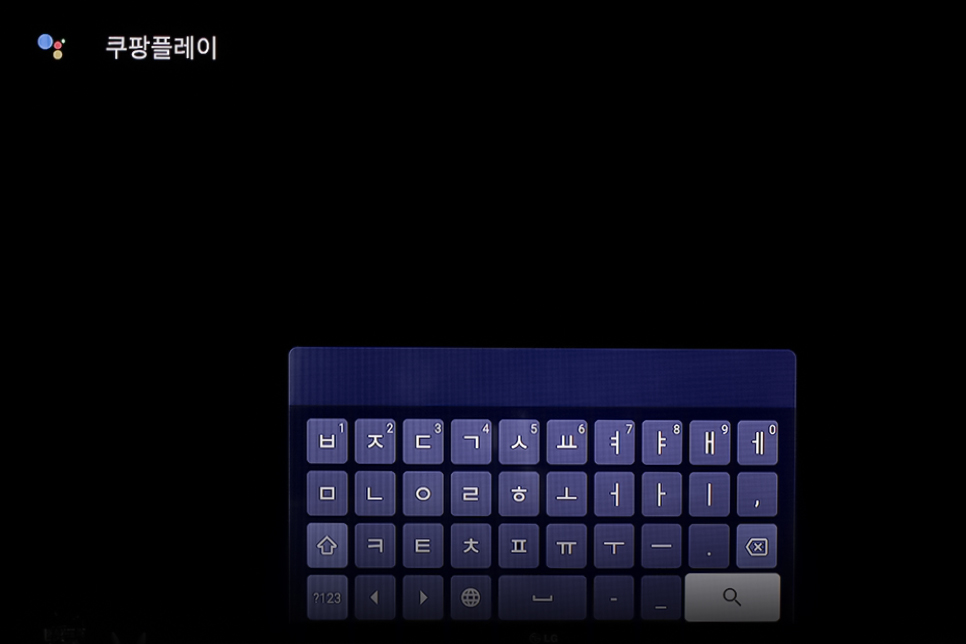
이어서 앱 및 게임 검색을 선택하고 쿠팡플레이를 입력해 주세요.
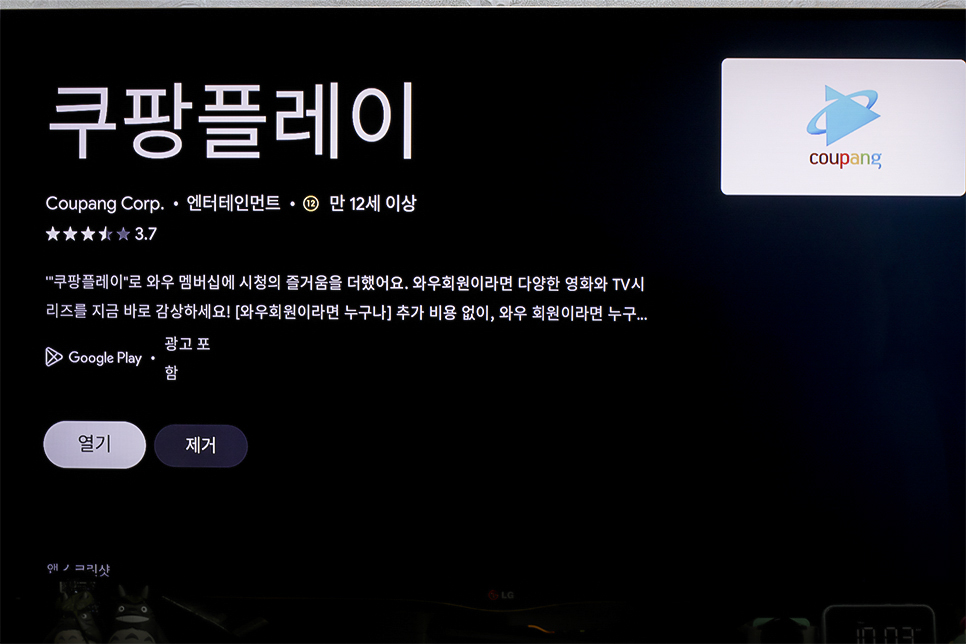
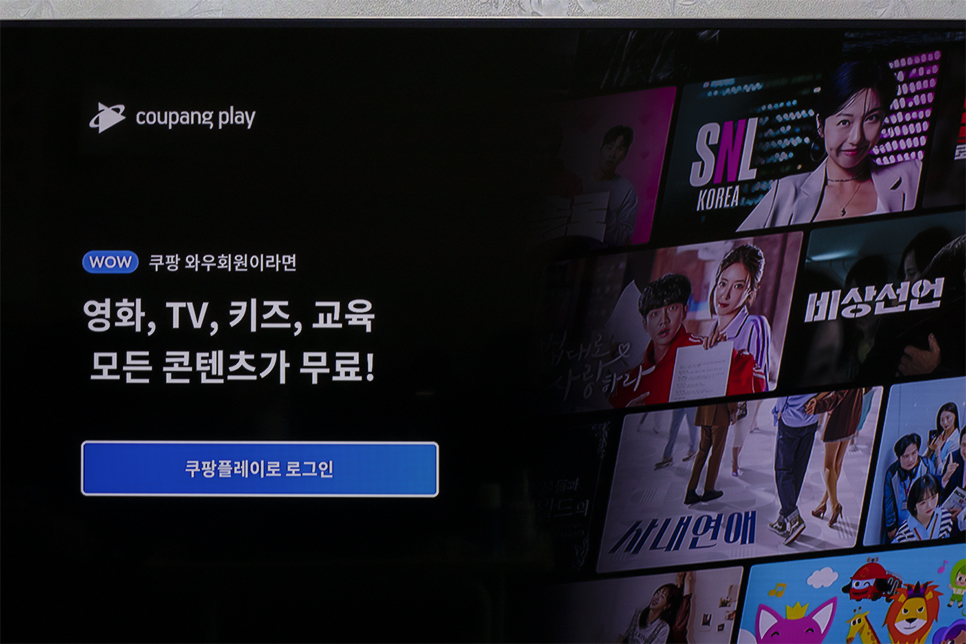
티비 쿠팡플레이 앱을 설치를 한 다음 열기 버튼을 누르고 로그인을 진행하면 되는데요.
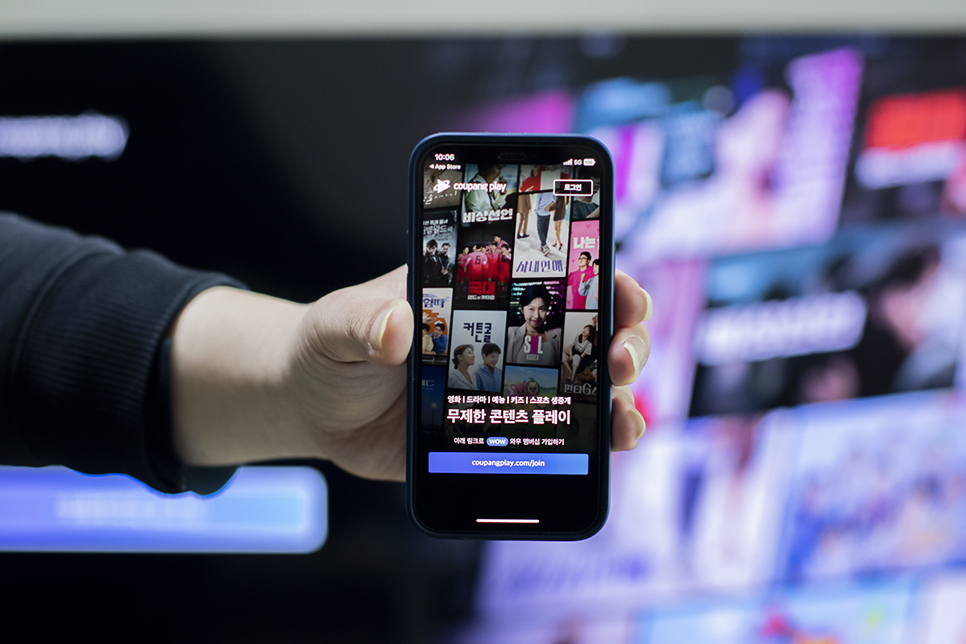
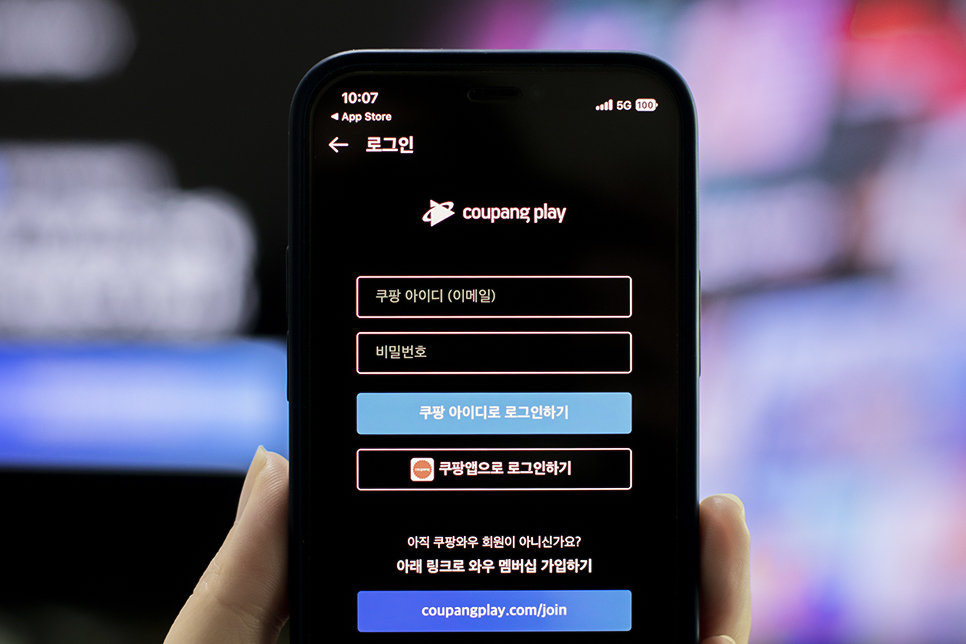
스마트폰을 활용하면 더욱 쉽게 로그인을 할 수 있습니다. 스마트폰에서 coupang play 앱을 실행한 다음 로그인을 진행해 주세요.
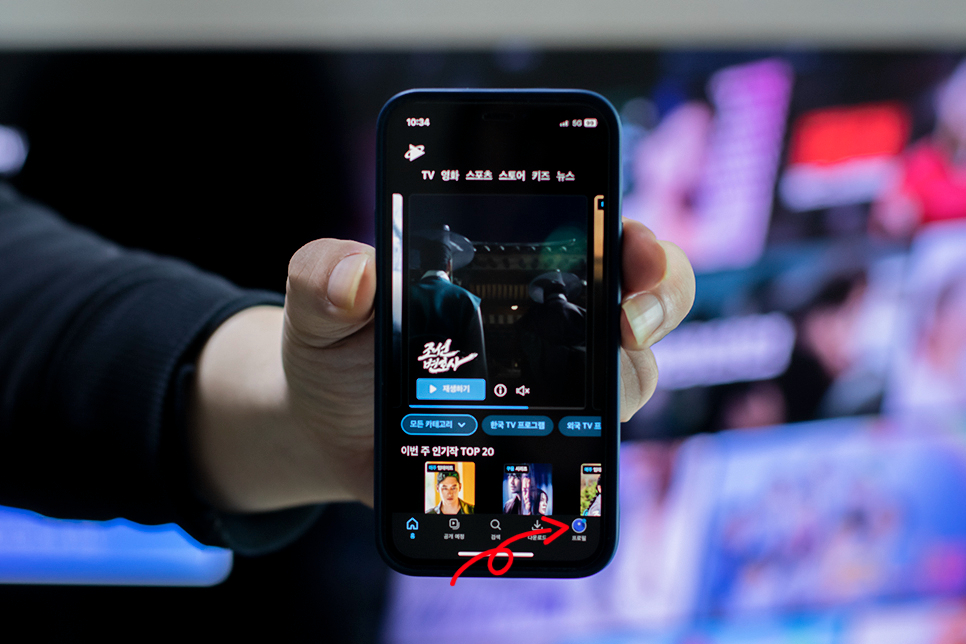
로그인이 완료되었다면 우측 하단의 프로필을 선택합니다.
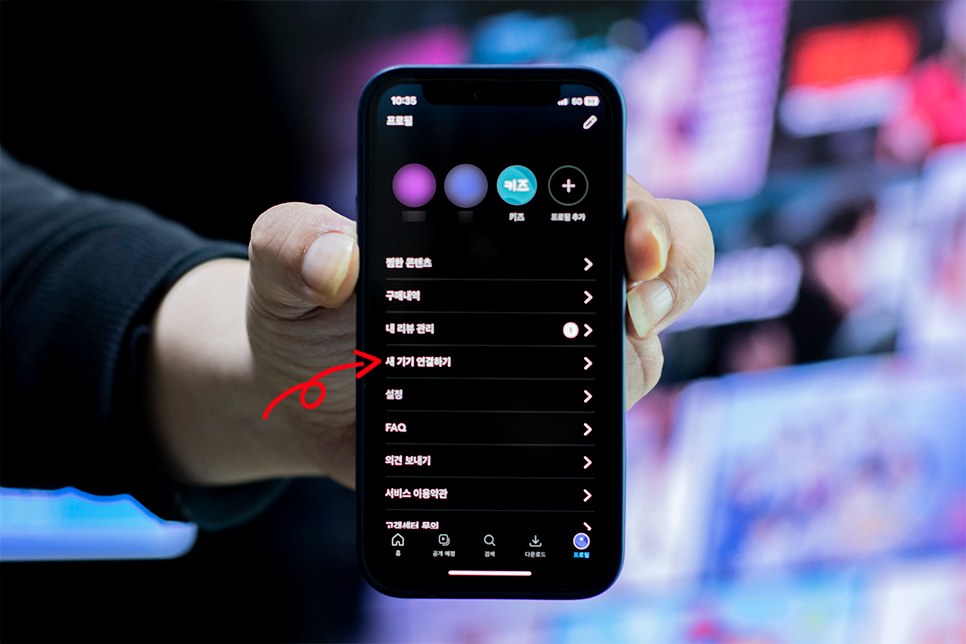
이어서 새 기기 연결하기를 눌러주세요.
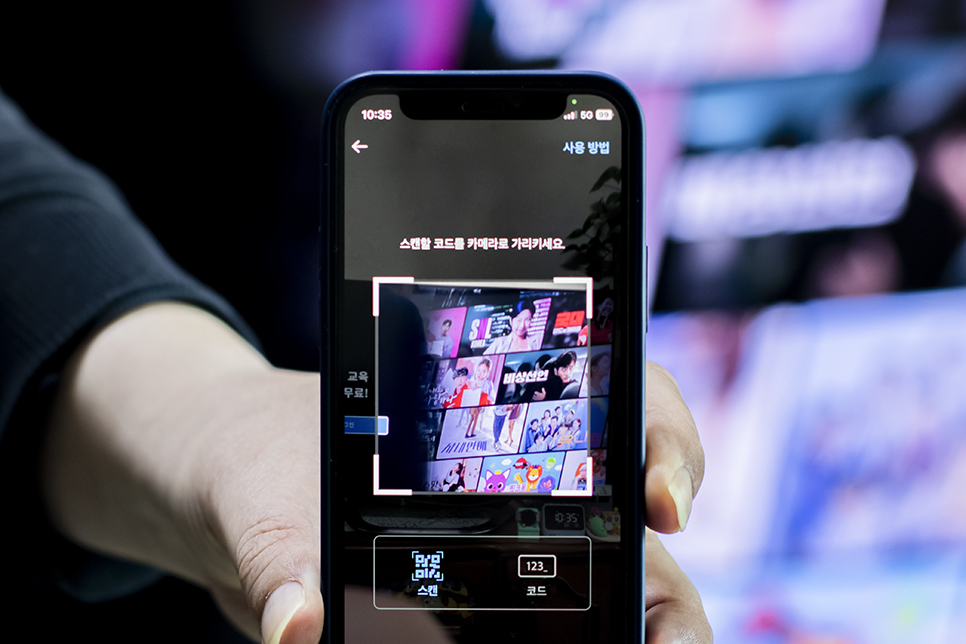
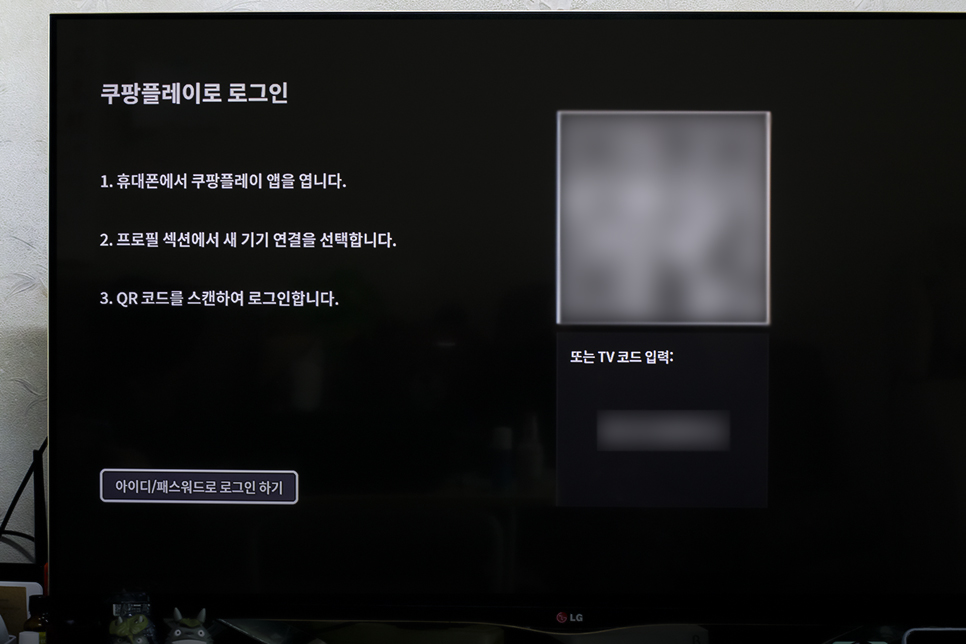
스마트폰의 카메라를 통해 화면의 QR코드를 스캔하거나 숫자를 입력합니다.
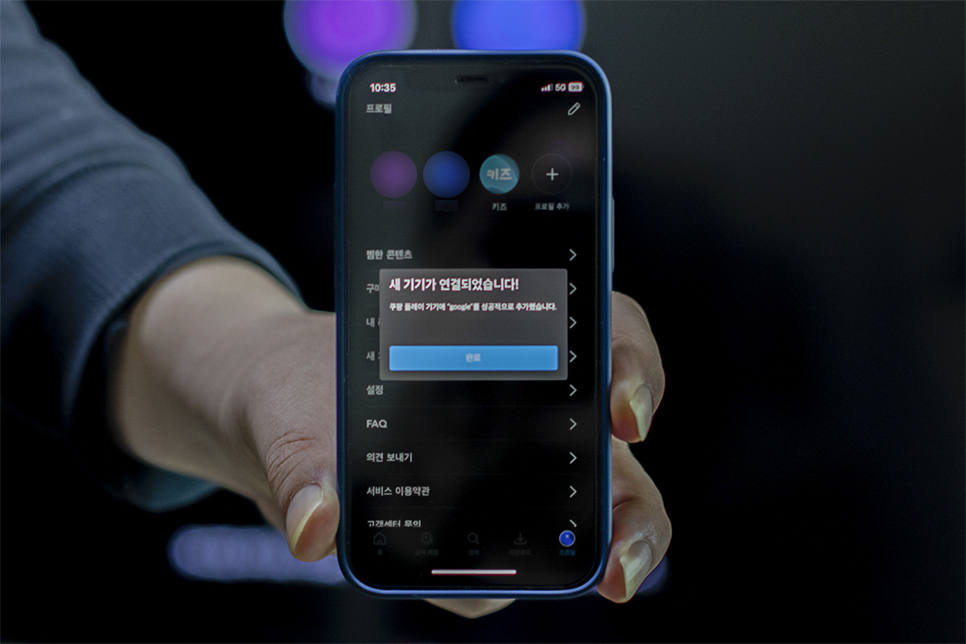
스마트폰에 '새 기기가 연결되었습니다!'라는 문구가 나타났다면 안드로이드 TV 쿠팡플레이 연결이 완료된 건데요.
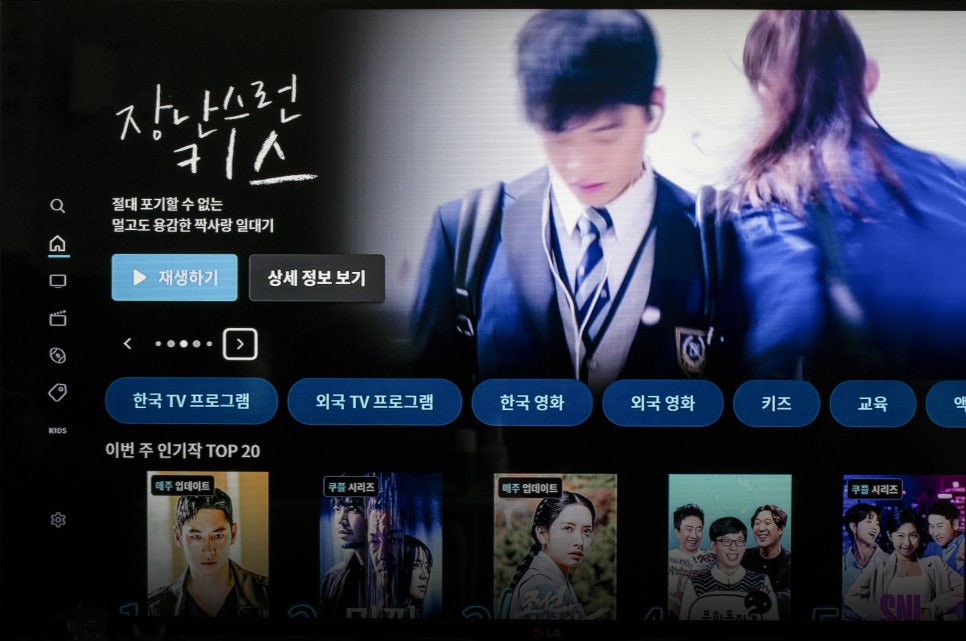
이제 편안하게 콘텐츠를 선택해 볼 수 있습니다. 한계정당 최대 5대의 기기를 등록할 수 있는 만큼 편하게 즐겨보세요.
쿠팡플레이 tv연결 아이폰

하지만 집이 아닌 곳에서 시청을 할 경우 로그인을 진행하기 애매한데요. 이런 경우에는 사용 중인 스마트폰을 활용하시면 됩니다.
쿠팡플레이 tv연결 아이폰의 경우 앞서 소개한 크롬캐스트 외에도 에어플레이 또는 HDMI 케이블을 사용하는 방법이 있습니다.
대신 에어플레이의 경우 Airplay 호환 스마트티비여야하고요. HDMI 케이블의 경우 아이폰과 호환되는 8핀 제품이 있어야 합니다.
그리고 화면을 미러링해서 사용하는 HDMI 케이블의 경우 별도의 설치가 필요 없지만 아이폰으로 다른 일을 하기 힘들다는 단점이 있어요.
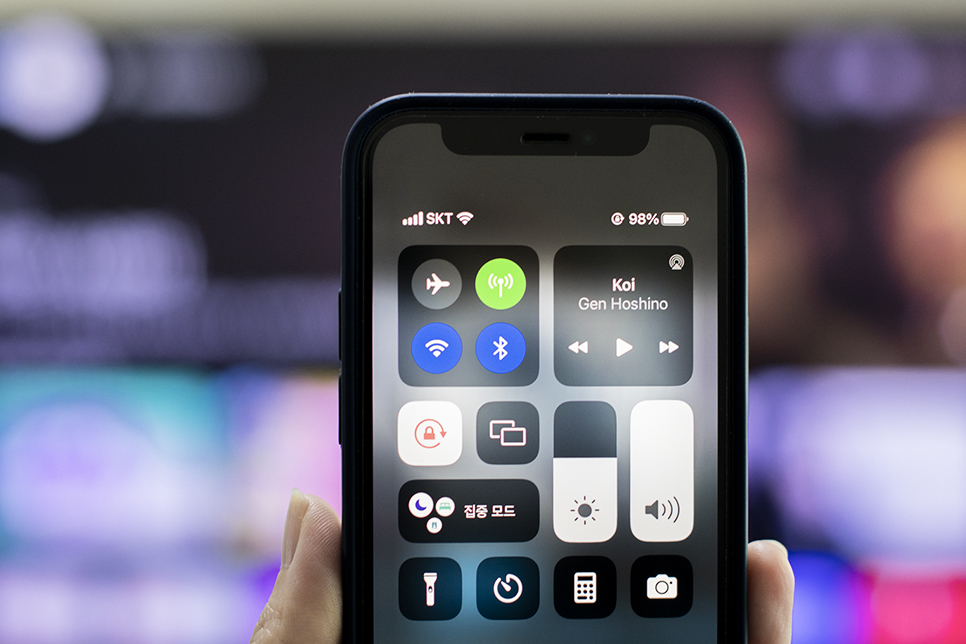
크롬캐스트나 샤오미 미스틱과 같은 제품이 설치되어 있다면 보다 쉽게 전송할 수 있고 아이폰으로 콘텐츠 실행 외에 다른 일도 할 수 있는데요.
아이폰을 크롬캐스트 또는 샤오미 미스틱과 동일한 와이파이에 연결을 해줍니다.
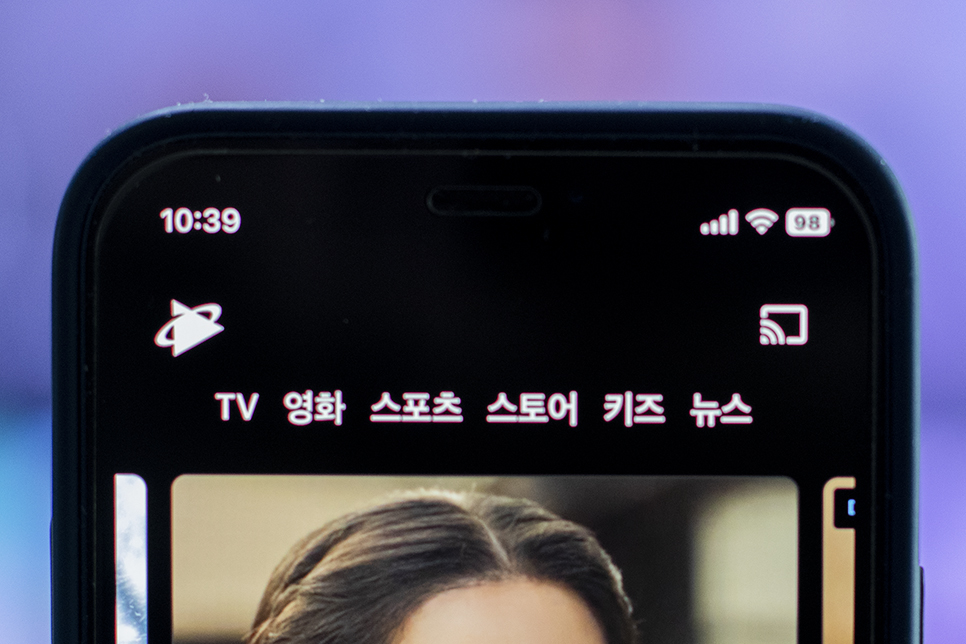
그리고 coupang play 앱을 실행하면 우측 상단에 전송 버튼을 볼 수 있는데요.
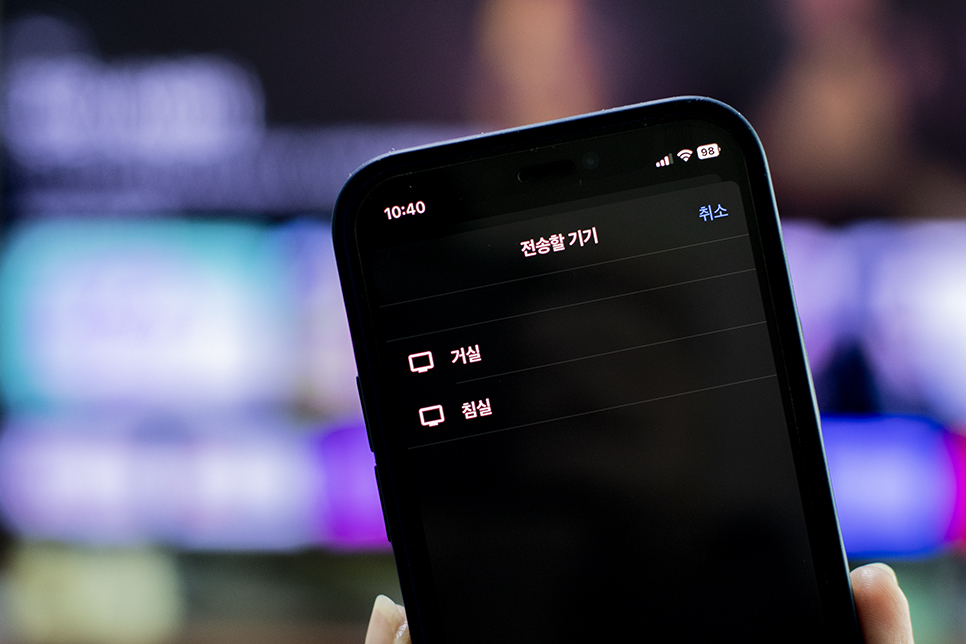
해당 버튼을 누르면 전송할 기기 목록이 나타납니다.
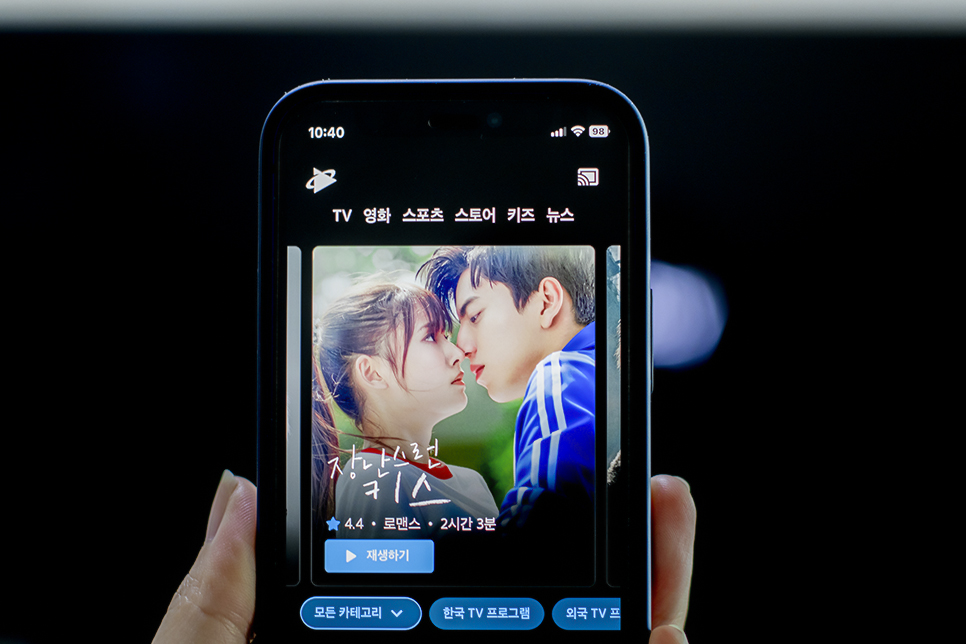
기기를 선택해 주면 전송 버튼이 활성화된걸 확인할 수 있는데요.
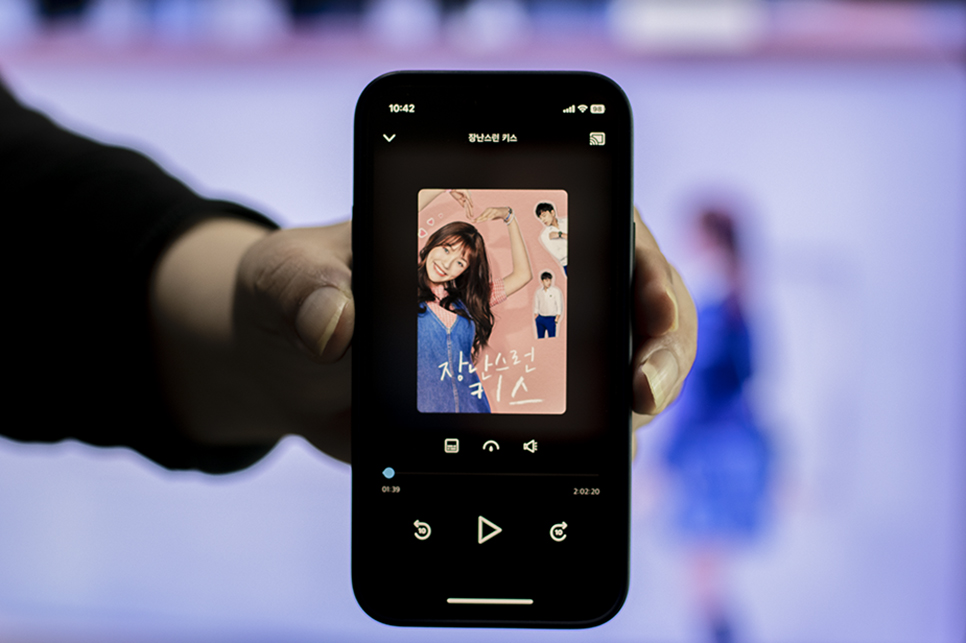
아이폰을 리모컨처럼 사용해야 하긴 하지만 굳이 로그인을 하지 않아도 콘텐츠를 선택하면 티비를 통해 바로 볼 수 있습니다. 다른 일도 할 수 있고요.
이처럼 집인 경우에는 스마트티비, IPTV, 안드로이드 TV를 통해 coupang play 앱을 다운로드하고 로그인을 진행해 주시면 되고요.
공공장소나 친구 집인 경우에는 아이폰을 활용해 에어플레이, HDMI 케이블로 미러링을 진행하거나 크롬캐스트, 샤오미 미스틱 등을 통해 전송하는 방법을 이용해 보세요.